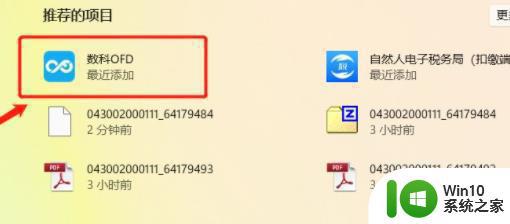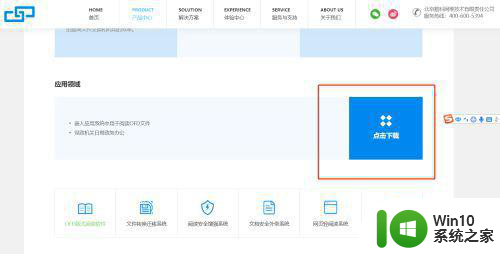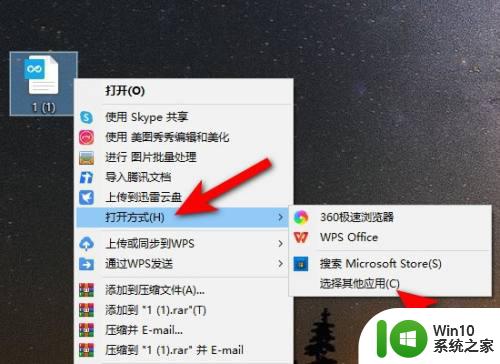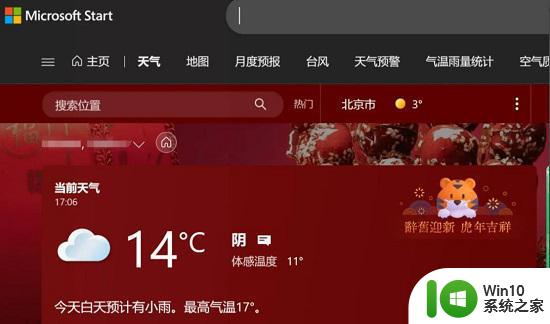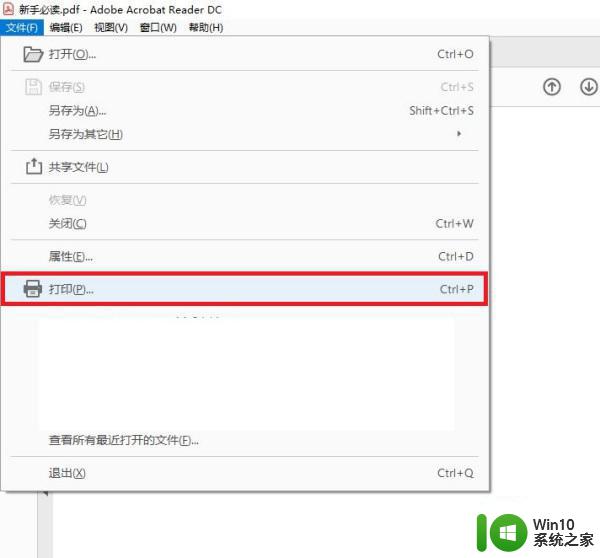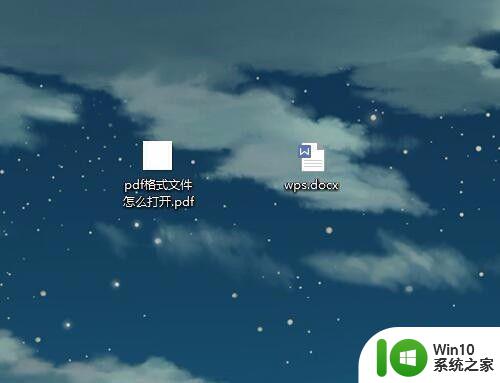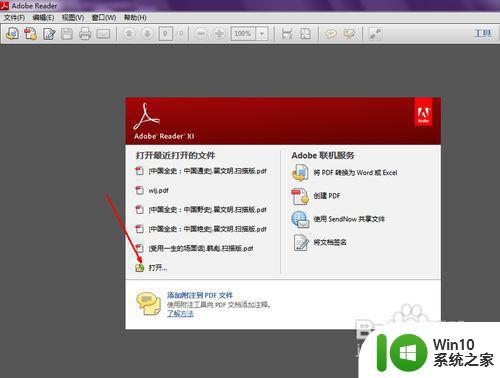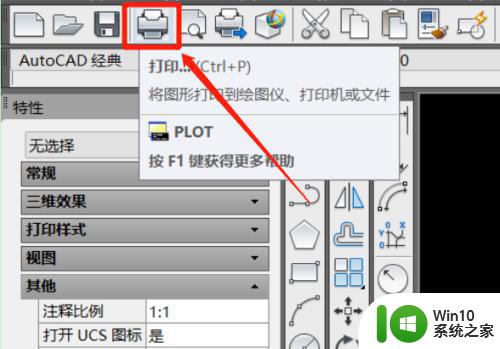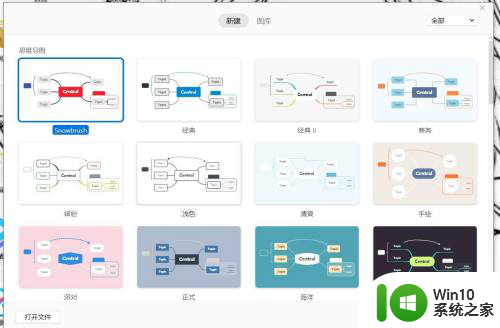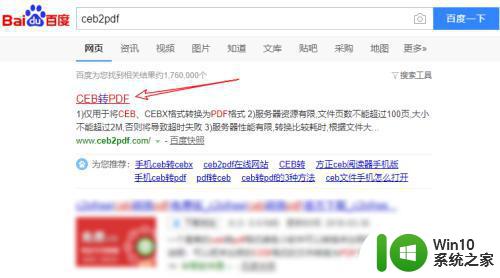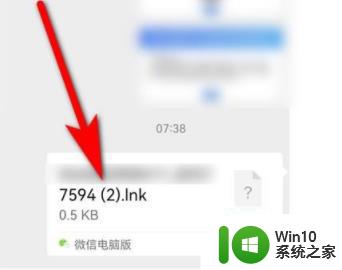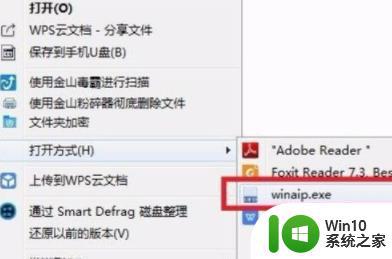如何将OFD格式文件转为PDF并打印 OFD格式文件打印不出来的解决方案
更新时间:2023-05-19 17:36:58作者:yang
如何将OFD格式文件转为PDF并打印,OFD格式文件是一种用于文档传输的标准格式,但是很多时候我们需要将它转换为更广泛使用的PDF格式并进行打印。然而许多用户发现在打印中存在问题,使得OFD格式文件无法正常打印。那么如何解决这一问题呢?本文将为大家介绍OFD格式文件转PDF以及打印时的注意事项,并提供解决方案,帮助大家顺利完成这一过程。
具体方法:
1、首先打开支付宝,然后搜索“理票侠”。
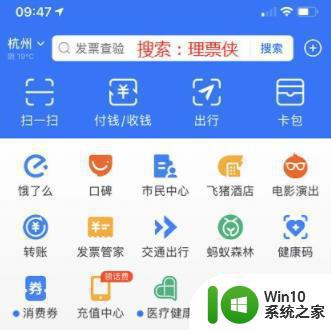
2、之后便点击进入小程序。
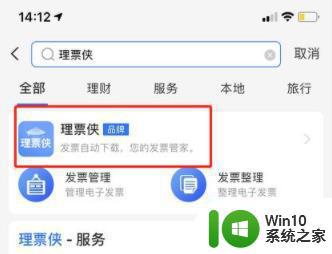
3、然后根据提示注册,并点击“立即领取”。
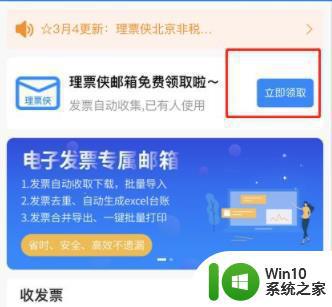
4、转进来的ofd文件发票可以在发票栏中看到,点击“导出”。
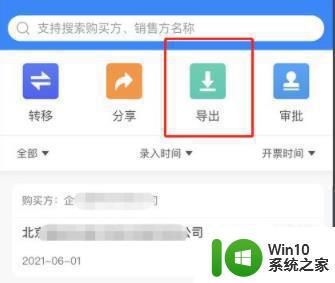
5、然后选择要打印的发票,点击导出。
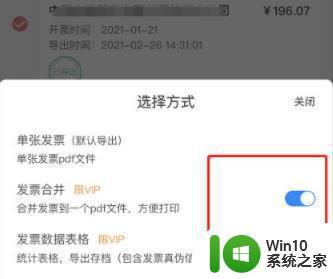
6、之后就可以一键复制出去了。
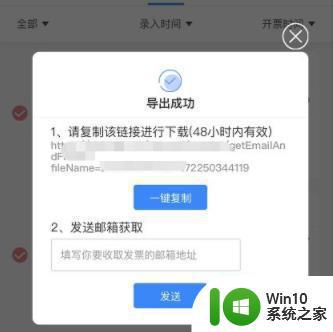
7、最后就可以在文件夹中看到全新的pdf文件了。
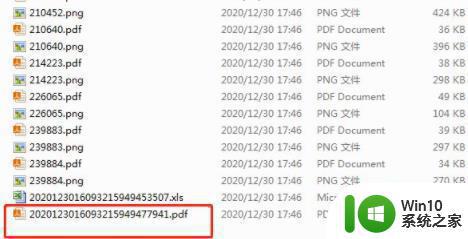
OFD和PDF都是常见的文件格式,但是在一些情况下需要将OFD转为PDF并进行打印。通过使用专业的转换工具或者调整打印参数,可以方便快捷地解决OFD格式文件打印不出来的问题。让我们更加高效地处理、利用各种文件资源。